一、无线网络连接上但无法上网怎么办
如果您使用的是华为手机,能连上wifi但是不能上网,可以通过以下方法进行排查处理:
一、若使用的是家庭网络,建议连接其他wifi或手机个人热点进行测试排查:
1.如果连接其他WiFi正常
(1)请不要远离路由器;
(2)请检查宽带帐号是否到期,重启路由器并重启手机后尝试;
(3)如果将路由器设置过黑白名单,则需检查手机mac地址是否加入路由器端,如路由器没有设置黑白名单,请将路由器断电重启尝试。
2.如果连接其他WiFi也无法上网
(1)请重新打开WLAN开关连接尝试;
(2)建议在设置中搜索还原网络设置,根据屏幕提示还原。(注:此操作会还原WLAN、移动数据网络和蓝牙连接记录并删除WLAN和蓝牙连接记录)。
二、若使用的是公共网络:
1.尝试在人流量较少的地方使用,并确认热点可正常使用。
2.请确认是否需通过浏览器登录网站注册后才能上网。
三、若个别应用无法上网:
请打开设置,在上方搜索框内输入流量管理并点击进入流量管理页面,点击应用联网 ,查看个别应用是否勾选WLAN权限,建议将需要使用应用的WLAN权限全部勾选。
如果尝试以上方法,均未能解决问题,建议备份数据(QQ、微信等第三方应用需单独备份),携带购机凭证前往华为客户服务中心检测。
二、家里wifi显示连接但上不了网怎么回事
手机连接家中WIFI显示已经连接成功,并获取到了IP地址,但是就是不能上网。这是很多人有过类似的经历。那么为什么家里的无线网手机上明明已经显示连接上了,可就是不能用是怎么回事?造成这样的问题原因比较多,下面就给大家分析一下wifi显示连接但不能上网原因和解决方法:
一、路由器不稳定
有些无线路由器、光猫(宽带猫)的质量比较差,长时间运行后会出现死机等一系列的问题。
解决办法:把你家里的无线路由器、光猫(宽带猫)断电,等待几分钟,然后再接通电源,启动设备。待正常启动后,再连接wifi测试下是否可以正常使用了?

二、宽带出现故障
如果你家的wifi,之前连接后可以上网,突然就出现了无法上网的这个问题。并且已经把路由器、猫断电重启了,但是连接wifi后仍然无法使用。
这种情况下,极有可能是宽带线路出问题了,或者是宽带欠费了引起的。
解决办法:1、首先,拨打宽带的客服电话,查询下你家的宽带是否欠费了? 如果是欠费了,补交费用即可。2、如果未欠费,可以转接到人工客服,进行故障申报,让运营商安排工作人员上门服务。PS:如果不知道在电脑中如何用宽带连接拨号上网,可以阅读下面的教程,查看操作步骤。
此时,电脑可以上网的话,说明宽带线路正常,没有任何问题。反之,在没用路由器,电脑直接连接猫的情况下,电脑也无法上网,则多半是宽带线路有问题了。
三、路由器未联网
如果你的宽带线路没有问题,宽带也没有欠费,并且你的宽带运营商不负责帮你调试路由器。那么,这个时候,请按照下面的步骤,检查你路由器中的相关配置。
可以用电脑或者手机,先登录到路由器的设置页面,找到、打开 上网设置 或者 WAN口设置 的选项,就可以看到路由器的联网状态信息了。
如果此时路由器中显示 联网失败 ,那么请仔细阅读下面这部分的内容,如果显示联网成功,那么请忽略这一部分的内容,直接阅读后续的内容。
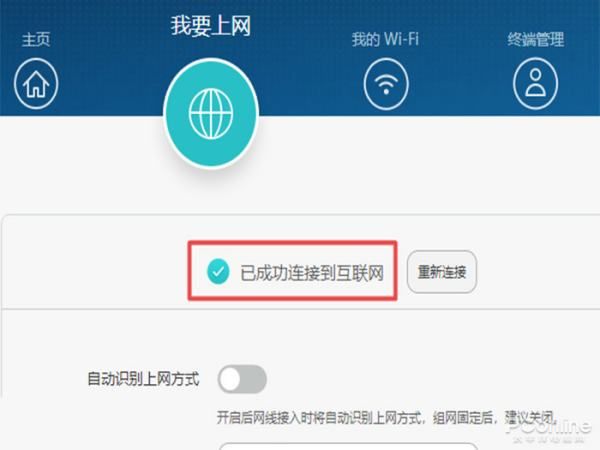
1、检查线路连接
普通的网线路由器上有1个WAN接口,4个LAN接口(有的路由器只有2个或者3个LAN接口),请按照下面的方法进行正确的线路连接。
(1)、路由器上的WAN接口,需要用网线,连接到猫的网口。如果你家的宽带没有用到猫,则需要把入户的宽带网线,插在路由器的WAN接口。
(2)、如果你家里有电脑,需要用网线连接到LAN接口,任意一个LAN接口都是可以的。
重要说明:
(1)、目前有些路由器具备WAN/LAN口自适应的功能,这种类型的路由器,在进行线路连接的时候,可以随意连接,不用担心网线插错。
(2)、路由器进行正确的线路连接后,电脑此时连不上网了;但请不用担心,这是正常现象。因为用电脑设置路由器的时候,并不需要电脑可以上网的。
2、检查上网方式。
路由器中的上网方式(有的路由器中叫做:联网方式、连接类型、WAN口连接类型 等),如果设置错误,就会造成路由器联网失败,即连接wifi后不能正常使用。
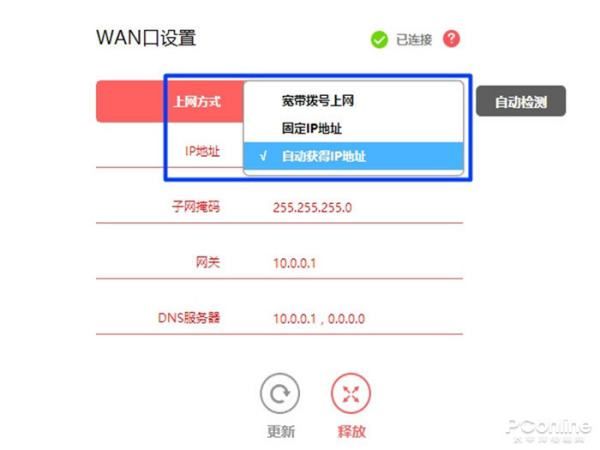
3、运营商限制
部分地区的宽带运营商,会通过绑定用户电脑 MAC地址的方式,来限制用户使用路由器上网。这种情况下,正常设置路由器后,路由器将无法联网。
四、被限制连网了
几乎所有的网线路由器中,都有一些功能,可以用来限制手机、电脑连接wifi上网。如果你的手机、笔记本电脑被限制了,那么连接wifi后就会出现用不了的问题。
如果你对路由器比较熟悉,那么可以登录到路由器的设置页面中,找到 无线MAC地址过滤、网线设备接入控制、上网控制、家长控制 等功能,并进行关闭。
三、无线路由器显示已经连接上去了
一、原因:路由器的设置出现问题,解决方法如下
1、下面就以TP-LINK WR740N无线路由器为例进行说明。

2、先确保路由器所有网络等连接正确,如果不确定可按照下图所示的方式检查路由器的所有连接是否正确,如果所有连接都正确后接着下一步操作。
3、将路由器翻过来,查看并记下底部铭牌上的管理登录IP、用户名和密码;管理IP一般为192.168.0.1或者192.168.1.1;用户名和密码默认都为admin,具体以铭牌标识为准。

4、打开浏览器,在地址栏输入刚才记下的管理IP地址,在弹出的登录窗口中输入用户名和密码,并点击确定登录路由器的管理界面。
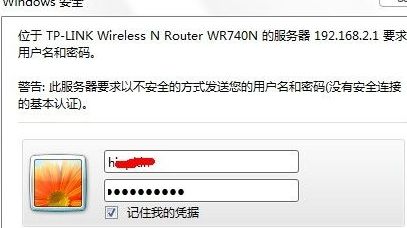
5、进入路由器的管理界面后,点击左侧导航栏处的“网络参数”,先检查WAN口设置是否正确,如果是使用的拨号上网,则需要检查宽带账号及密码是否正确;如果是使用的静态IP则需要检测IP地址、网关和DNS信息是否准确无误。
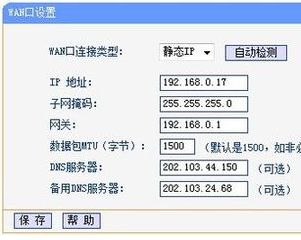
6、设置完成后,再点击导航栏处的“运行状态”查看是否有网络数据流量,如果有数据流量变化则说明路由器联网成功,此时再用电脑连接路由器上网试试,一般就可以解决问题;如果没有数据流量则有两个可能性,一个是路由器中的宽带账号设置不正确无法正常拨号,再次检查路由器账号设置即可解决;另一个就是网络本身问题,此时就需要联系网络运营商进行解决。
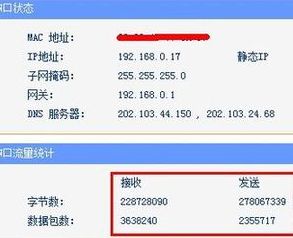
二、使用路由器要注意的问题
1、避免使用简单的WIFI密码,谨防密码泄露。
2、路由器表面及附近不要放置过多杂物,避免影响散热。
3、路由器的登陆密码不要使用默认的,避免被人从路由器入侵。
4、路由器较适宜放置在空旷处才能有最好的效果。
三、关于路由器
1、路由器(Router),是连接因特网中各局域网、广域网的设备,它会根据信道的情况自动选择和设定路由,以最佳路径,按前后顺序发送信号。 路由器是互联网络的枢纽,"交通警察"。目前路由器已经广泛应用于各行各业,各种不同档次的产品已成为实现各种骨干网内部连接、骨干网间互联和骨干网与互联网互联互通业务的主力军。
2、路由和交换机之间的主要区别就是交换机发生在OSI参考模型第二层(数据链路层),而路由发生在第三层,即网络层。这一区别决定了路由和交换机在移动信息的过程中需使用不同的控制信息,所以说两者实现各自功能的方式是不同的。
3、路由器(Router)又称网关设备(Gateway)是用于连接多个逻辑上分开的网络,所谓逻辑网络是代表一个单独的网络或者一个子网。当数据从一个子网传输到另一个子网时,可通过路由器的路由功能来完成。
4、因此,路由器具有判断网络地址和选择IP路径的功能,它能在多网络互联环境中,建立灵活的连接,可用完全不同的数据分组和介质访问方法连接各种子网,路由器只接受源站或其他路由器的信息,属网络层的一种互联设备。